- Имати алатку за сарадњу богату функцијама за додељивање задатака који се односе на радни ток ваше компаније од кључног значаја за сваку компанију
- Као такви, корисници могу да користе Мицрософт Теамс задатке да додељују различите задатке саиграчима и прате њихов напредак
- Међутим, ако ова функција не ради, можете брзо да решите овај проблем и друге грешке пратећи упутства у овом водичу за решавање проблема
- Слободно посетите наш Мицрософт Теамс Хуб да бисте сазнали више савета и трикова о овој алатки.
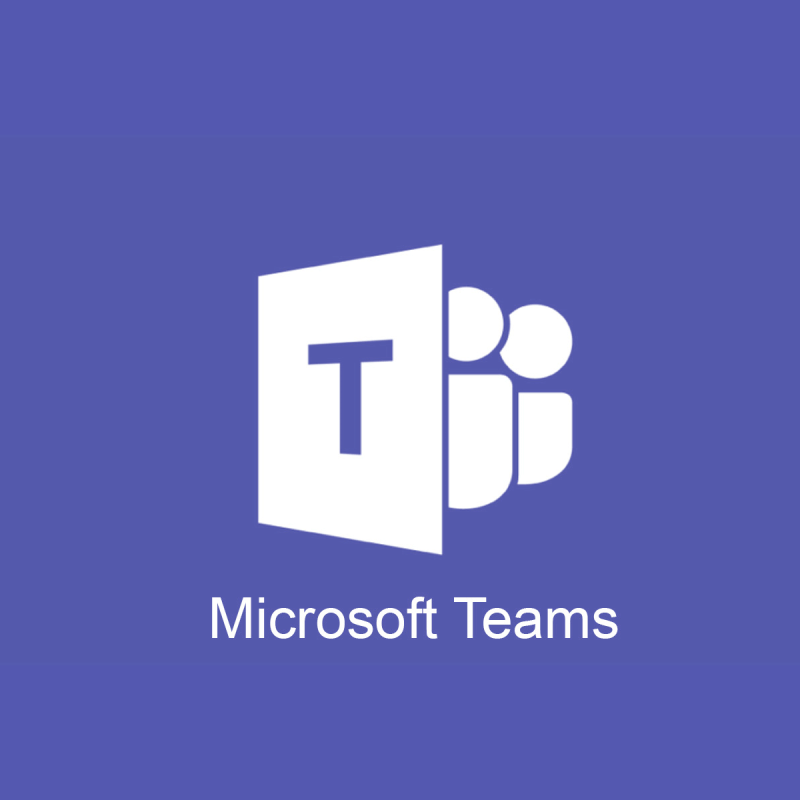
Креирање задатака за ученике у Мицрософт тимовима и управљање њиховим временским линијама обично раде као поветарац. Међутим, постоје неки проблеми са Мицрософт тимовима које не можете превидети ако планирате да управљате више задатака и људи у исто време.
Многе нове функције донете су у задатке тимова у последњих неколико месеци. Обећање бржег, модернијег дизајна се претворило у стварност и није дошло само.
Креирање задатка коначно има интуитивнији распоред у једној колони, наставници могу лако да виде како би документ изгледао за ученике, прегледају њихов рад у трену и оцењују их у покрету.
Звучи скоро предобро да би било истинито, барем док не откријемо да се задаци Мицрософт тимова понекад не појављују. Не брините, јер имамо разна решења која можете покушати да решите свој проблем. Заронимо одмах.
Шта могу да урадим ако се задаци тимова не приказују?
1. Преузмите мобилну апликацију за Андроид
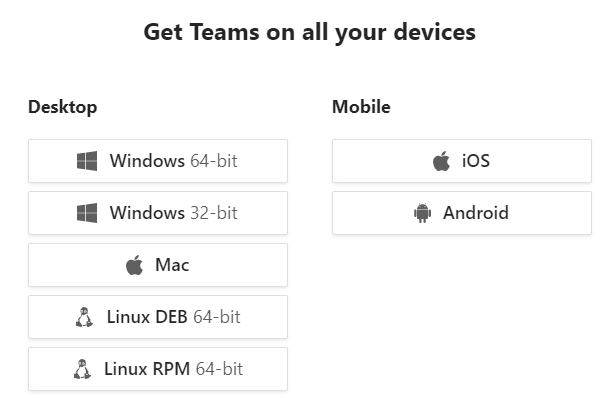
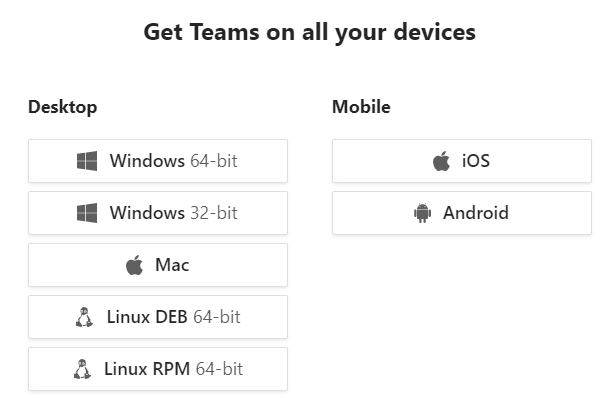
- Идите на свој мобилни уређај.
- Пратите везу на Мицрософтовој страници за преузимање .
- Можете га преузети и из Гоогле Плаи продавнице .
- Инсталирајте Мицрософт Теамс као било коју другу уобичајену апликацију.
Не знате како да реагујете када се задаци Мицрософт Теамс не прикажу и немате времена? Означите га као познат проблем и једноставно примените ово решење, а касније следи стварно решење за десктоп.
Ако сада тражите најбржи начин, једноставно користите Мицрософт Теамс на Андроид мобилном уређају.
2. Проверите да ли постоје нова ажурирања за Мицрософт Теамс
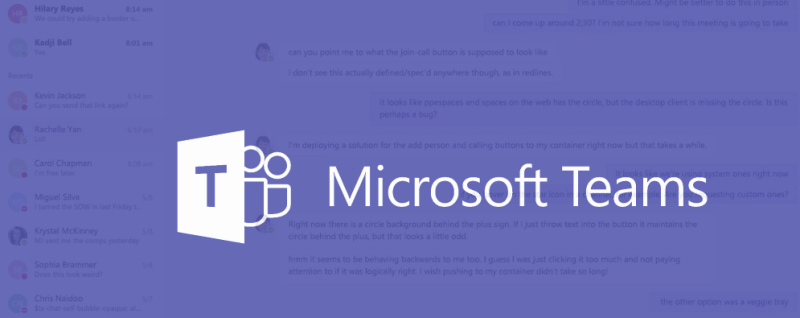
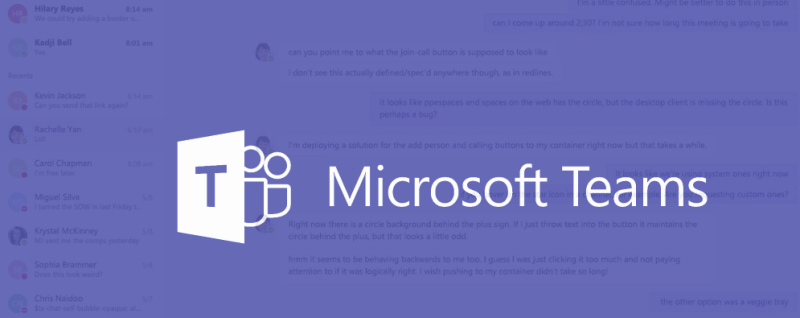
- Кликните на своју слику профила на врху апликације.
- Изаберите Провери ажурирања .
- Ако је ново ажурирање доступно, биће преузето и инсталирано када је рачунар неактиван.
- Затим у потпуности изађите из својих тимова .
- Поново га покрените да бисте га поново проверили.
Десктоп клијент се обично аутоматски ажурира и већину времена је ажуриран. Ако желите, још увек можете да проверите да ли постоје доступна ажурирања. Да бисте то урадили, само довршите горњу процедуру и уверите се да ће обезбедити неопходне функције и побољшања брзине.
Напомена : Морате бити пријављени да бисте преузели ажурирања.
3. Алтернативни начин за проверу задатака Мицрософт Теамс-а
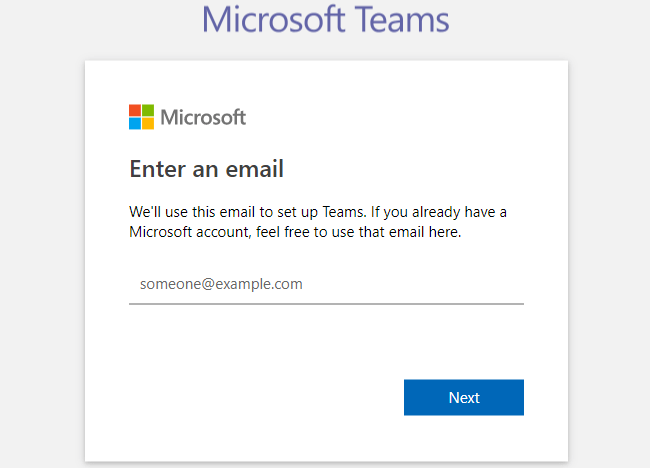
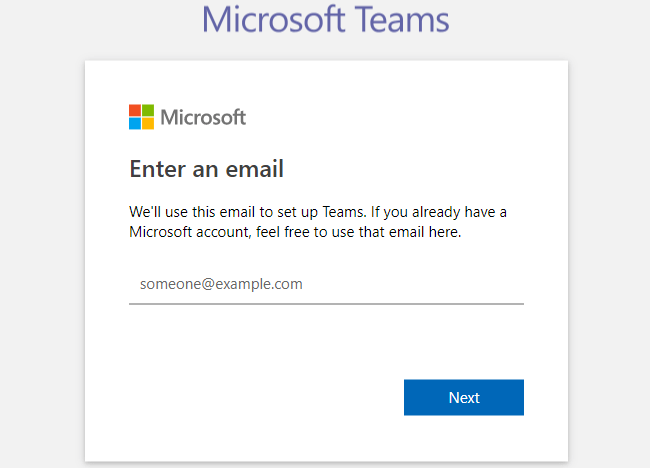
- Идите на одељак Тимови на бочној траци.
- Изаберите тим који се користи за ваш курс.
- У клијенту тимова идите на Активност у једном тиму . Овде би требало да будете у могућности да проверите све задатке.
- Кликните на Задаци у другом тиму да бисте видели да ли можете да их проверите на картици Додељено , означите или дате повратне информације.
4. Сачекајте обавештење о оцењивању
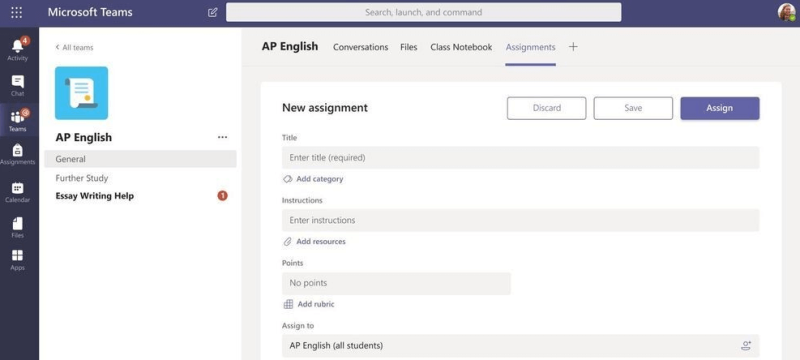
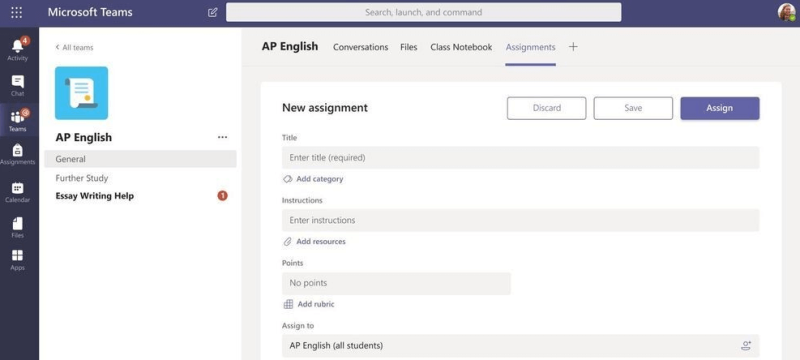
Ствари постају много лакше када се говори о завршеном и оцењеном задатку. Под претпоставком да ученици могу да виде задатак на картици Разговор , они су слободни да заврше свој задатак. Следеци, они кликните на Турн У опцији и вратили свој завршена задатак за учитеља.
Обавештење о оцењивању може изненада вратити приступ задатку који је раније недостајао. Само двапут проверите преко картице Активности .
5. Набавите Мицрософт Теамс десктоп клијент
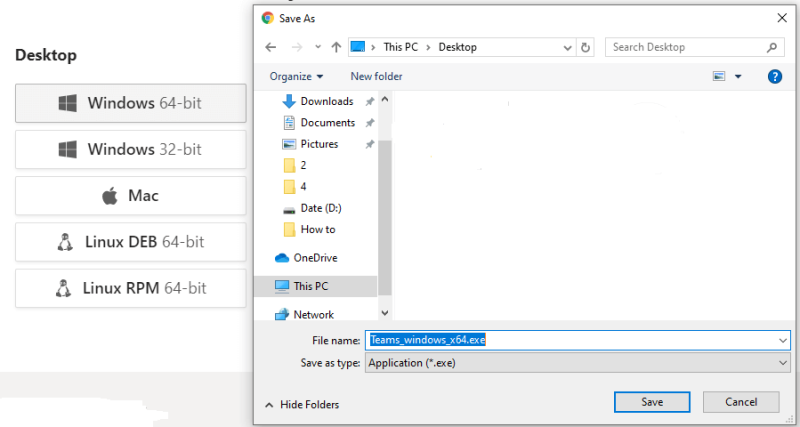
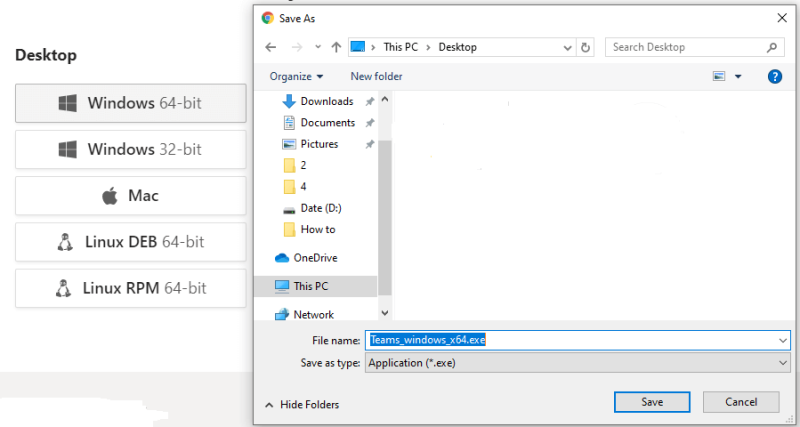
- Посетите званичну страницу тимова на десктопу .
- Изаберите верзију за десктоп да бисте започели преузимање.
- Урадите једно од следећег:
- Изаберите Отвори или Покрени овај програм са тренутне локације ако желите одмах да започнете инсталацију.
- Изаберите Сачувај или Сачувај овај програм на диск да бисте копирали преузимање на свој рачунар за каснију инсталацију.
Запамтите да задаци могу одбити да се прикажу јер тимови не раде у потпуности у Сафарију. Препоручујемо вам да престанете да тражите задатке у Мицрософт Теамс веб клијенту на Сафарију и уместо тога преузмете десктоп клијент.
Закључак
Запамтите да је Мицрософт Теамс алат за сарадњу који се користи као проширење учионице или као чвориште за тимски рад уопште.
Нема спора да задаци играју важну улогу у било ком окружењу тимског рада, па обавезно испробајте све поменуте методе да бисте решили свој проблем, чак и ако то значи да се укључите и преузмете ствар у своје руке.
Ако још нисте корисник Теамс-а, пријавите се за услугу Мицрософт Теамс већ данас.
Ако имате било каквих других питања или предлога, оставите их у одељку за коментаре испод и ми ћемо их сигурно проверити.
Често постављана питања
- Како додајете задатке у Мицрософт тимове?
Да бисте додали нове задатке у Мицрософт тимове, идите до дугмета Нови задатак , додајте наслов одговарајућег задатка, унесите упутства и користите опцију Додели да бисте изабрали корисника који ће бити одговоран за тај одређени задатак.
- Како могу да укључим задатке у Мицрософт тимовима?
Да бисте предали задатак, потребно је да изаберете одговарајућу картицу задатка тако што ћете отићи на Опште, а затим на Задаци. Затим притисните дугме Додај посао, отпремите своје датотеке и кликните на дугме Убаци које се налази у десном углу прозора.

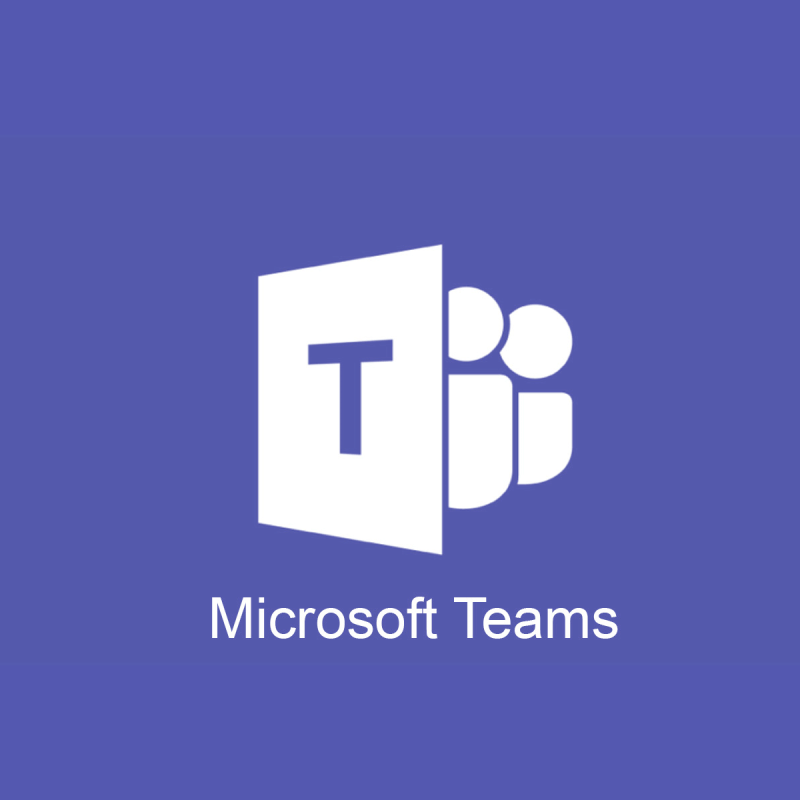
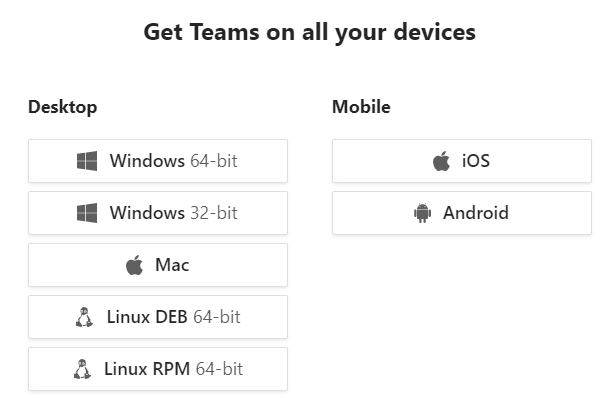
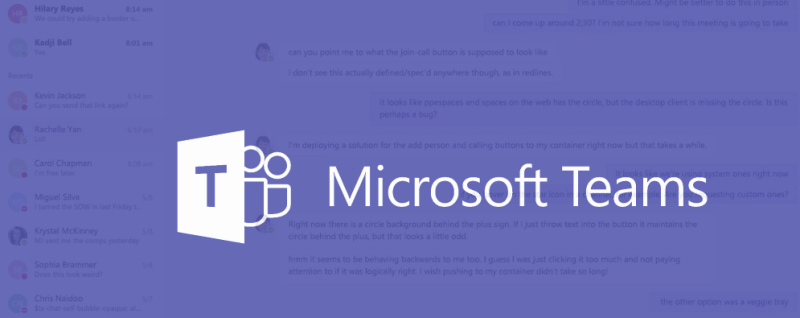
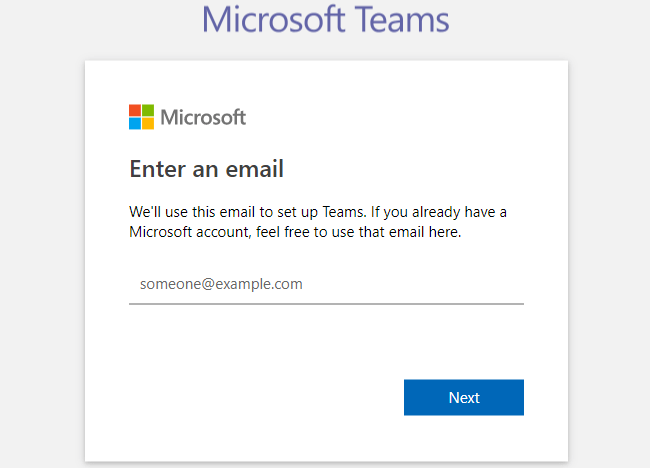
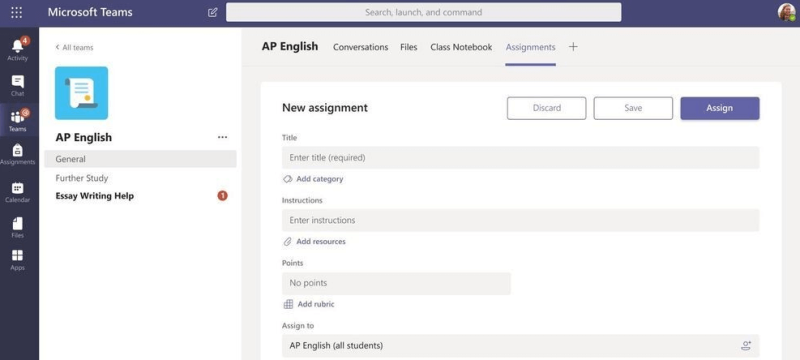
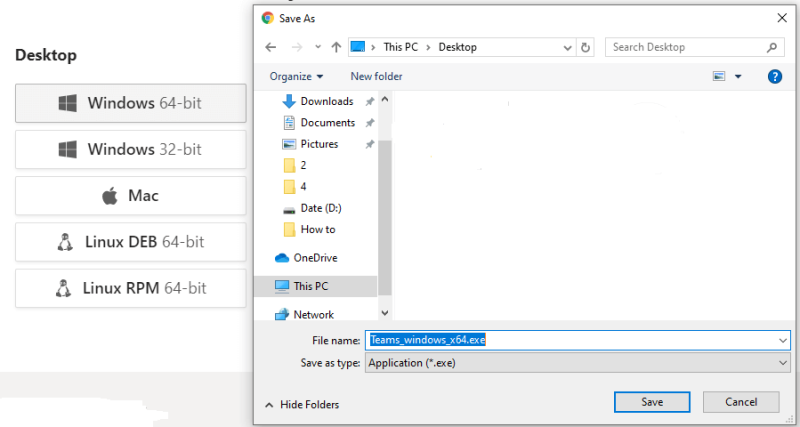
![Мицрософт Теамс код грешке 503 [РЕШЕНО] Мицрософт Теамс код грешке 503 [РЕШЕНО]](https://blog.webtech360.com/resources3/images10/image-182-1008231237201.png)

























